Usando el Detector de Anomalías de Azure con Office 365
El Anomaly Detector es un servicio de Azure que permite monitorear series de datos en el tiempo para detectar incoherencias utilizando Inteligencia Artificial. El Detector aplica automáticamente algoritmos de análisis de datos, independientemente de su tipo, escenario o volumen. Con los datos de series distribuidos en el tiempo, el Detector determina los límites para la localización de anomalías, los valores esperados y qué puntos se apartan de lo esperado. El uso del Anomaly Detector no requiere ningún conocimiento especial o experiencia con Inteligencia Artificial y dispone de dos APIs, uno utilizando REST y el otro usando clases nativas de DotNet, que permiten manejarlo programáticamente.
El servicio se puede utilizar en dos formas:
-
Analizando datos en batch. Usa una serie temporal de datos para detectar cualquier anomalía que pueda existir a lo largo de la serie. Esta operación genera un modelo utilizando todos los datos de la serie, y analiza cada punto con el modelo.
-
Analizando datos en tiempo-real. Detecta anomalías en los datos enviados en tiempo real utilizando puntos de datos enviados anteriormente para determinar si el último es una anomalía. Esto permite analizar datos a medida que se van creando.
Hay varios escenarios en donde el Detector de Anomalías se puede utilizar en Office 365, el más aparente de ellos es para detectar cambios en el uso de los servicios de Office. Microsoft 365 ofrece estadísticas de utilización de la mayoría de sus servicios, tales como el uso de SharePoint, Teams, Exchange o OneDrive For Business. Cuando uno de estos servicios recibe un ataque externo, o hay un crecimiento abrupto por algún tipo de evento, el Detector de Anomalías puede señalar los cambios y avisar a los administradores del sistema.
Por ejemplo, el registro de páginas únicas visitadas en SharePoint por 90 días en un tenant de Office 365 puede aparecer como el que muestra la siguiente imagen.
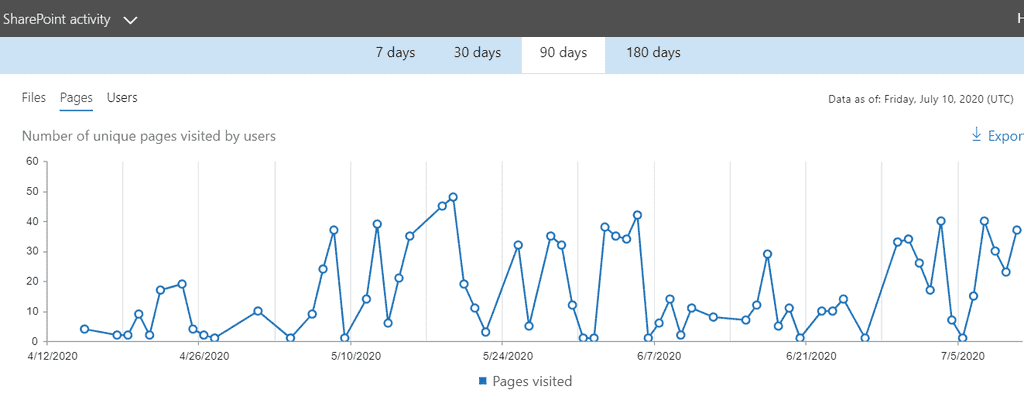
Note que la serie se puede descargar en formato .csv utilizando el botón de "Export" en la esquina superior derecha.
El archivo .csv se le puede ofrecer al Anomaly Detector para que lo analice, e indique cuales puntos merecen atención. El resultado en una aplicación de consola seria como indica la siguiente imagen:

Indicando que el pico de bajada en los días 70 a 77 y 82 a 86 se debe analizar con cuidado.
Creación del servicio en Azure
Para utilizar el Detector de Anomalías es necesario crear primero el servicio en Azure. Para acceder a la página de administración de Azure (https://portal.azure.com) necesita credenciales con suficientes derechos (es posible obtener una cuenta temporal de prueba de Azure desde la página de Microsoft https://azure.microsoft.com/en-us/try/cognitive-services/).
Para crear una instancia del servicio en Azure:
-
Entre al portal de manejo de Azure (https://portal.azure.com>) utilizando sus credenciales.
-
Vaya a la sección de "Resource Groups" y cree un nuevo Grupo de Recursos (también es posible reutilizar un grupo ya existente).
-
Cree un servicio de "Computer Vision API":
a. En el Resource Group, utilice el botón de "+Add" para crear un recurso, busque por "anomaly detector" en la casilla de búsqueda y seleccione "Anomaly Detector" en los resultados. En el momento de escribir este artículo, el servicio se encontraba todavía en "Preview".
b. Asígnele un nombre al servicio y utilice el Grupo de Recursos deseado. En la casilla de "Pricing tier" seleccione un nivel dependiendo de la cantidad de consultas a esperar por segundo, lo que determina el precio del servicio (por llamadas por segundo). El nivel "F0" es gratis y ofrece un máximo de 10 llamadas por segundo y 20.000 transacciones por mes.
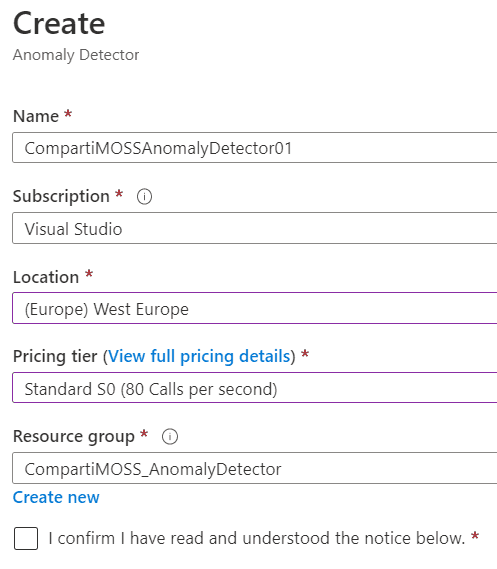
- Una vez creado el servicio, haga clic sobre su nombre en la lista de recursos del Resource Group, vaya a "Keys and Endpoints" y copie el valor de "Key 1" y "Endpoint".
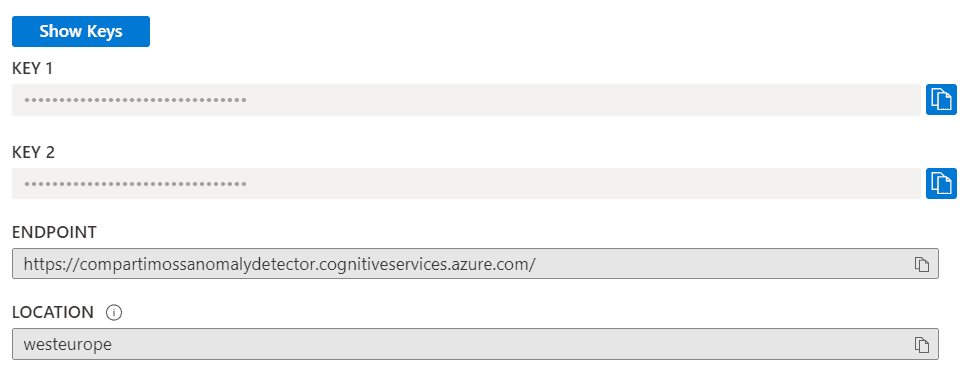
Usando el Detector de Anomalías
Azure ofrece dos API para trabajar con el Detector de anomalías: un REST API, y una librería de clientes para C#, JavaScript y Python. El siguiente ejemplo utiliza una aplicación de consola de .NET Framework programada en C#.
- Después de crear la solución en Visual Studio, instale el paquete de NuGet llamado "Microsoft.Azure.CognitiveServices.AnomalyDetector". El paquete instala todas las referencias necesarias. El código para el método Main es como se indica a continuación.
1static void Main(string\[\] args)23{45string myEndpoint =6"https://compartimossanomalydetector.cognitiveservices.azure.com/";78string myKey = "bf7c186c66484cce9c676aacc966af77";910string csvFilePath = @"C:\\Projects\\CompartimossAnomalyDetector\\" +1112"SharePointSiteUsagePages7_12_2020 12_59_55 PM.csv";1314IAnomalyDetectorClient myClient = new AnomalyDetectorClient(new1516ApiKeyServiceClientCredentials(myKey))1718{1920Endpoint = myEndpoint2122};2324Request myRequest = GetPointsFromCsv(csvFilePath);2526EntireDetectSample(myClient, myRequest);2728LastDetectSample(myClient, myRequest);2930Console.WriteLine("\\nPress ENTER to exit");3132Console.ReadLine();3334}35
Configure en las dos primeras variables los valores del servicio de Azure obtenidos en el punto 4. La tercera variable indica la localización del archivo .csv con la serie de datos históricos a analizar, en este caso los datos de uso de páginas en sitios de SharePoint obtenido exportando el reporte respectivo desde la administración central de Office 365 (Imagen 1).
- Utilizando el punto de entrada del servicio de Azure se crea un cliente de acceso utilizando la clase IAnomalyDetectorClient. La rutina GetPointsFromCsv convierte los valores del archivo .csv en un objeto del tipo "Request".
La rutina GetPointsFromCsv utiliza una librería para leer archivos .csv llamada "CsvHelper" (https://joshclose.github.io/CsvHelper/), que se puede instalar en la solución de Visual Studio por medio del paquete de NuGet del mismo nombre. El código de la rutina es:
1static Request GetPointsFromCsv(string csvPath)23{45List\<Point\> myPointsList = new List\<Point\>();67using (StreamReader myReader = new StreamReader(csvPath, Encoding.UTF8))89using (CsvReader myCsv = new CsvReader(myReader,10CultureInfo.InvariantCulture))1112{1314myCsv.Read();1516myCsv.ReadHeader();1718while (myCsv.Read())1920{2122Point onePoint = new Point2324{2526Timestamp = myCsv.GetField\<DateTime\>("Report Date"),2728Value = myCsv.GetField\<Double\>("Page View Count")2930};3132myPointsList.Add(onePoint);3334}3536}3738// List MUST be ordered by date3940List\<Point\> myPointsListOrdered = myPointsList.OrderBy(o =\>41o.Timestamp).ToList();4243return new Request(myPointsListOrdered, Granularity.Daily);4445}46
El archivo .csv exportado por Office 365 contiene las siguientes columnas:
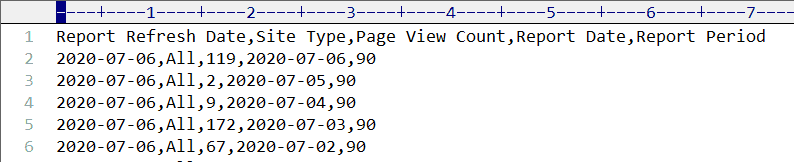
La definición de la clase "Request" requiere una Lista genérica con valores del tipo "Point" que contiene solo dos valores: la fecha de cada punto, y su valor numérico. Además, la clase exige que los valores deben ser organizados de mas antiguo a más reciente, mientras que los valores exportados desde Office tienen el orden contrario. El servicio de Detector de Anomalías de Azure requiere un mínimo de 12 puntos para analizar, y acepta un máximo de 8.640 puntos.
La rutina GetPointsFromCsv primero carga el archivo en un StreamReader, y luego extrae solamente los valores de las columnas "Report Date" y "Page View Count" para crear la Lista genérica. Después de leer todos los valores del archivo csv, el orden de los valores se invierte utilizando una expresión Linq para que queden en el orden requerido por el servicio. El valor del objeto "Request" requiere también que se indique el tipo de valores de la serie, y en este caso se indica que los valores son diarios por medio de la enumeración "Granularity".
- La rutina "EntireDetectSample" analiza la serie de datos completos en un Batch, y retorna todos los valores sospechosos. La rutina es de la forma:
1static void EntireDetectSample(IAnomalyDetectorClient AnomalyClient,2Request AnomalyRequest)34{56Console.WriteLine("Detecting anomalies in the entire time series");78EntireDetectResponse result =9AnomalyClient.EntireDetectAsync(AnomalyRequest).Result;1011if (result.IsAnomaly.Contains(true))1213{1415Console.WriteLine("An anomaly was detected at index:");1617for (int idx = 0; idx \< AnomalyRequest.Series.Count; ++idx)1819{2021if (result.IsAnomaly\[idx\])2223{2425Console.Write(idx);2627Console.Write(" ");2829}3031}3233Console.WriteLine();3435}3637else3839{4041Console.WriteLine(" No anomalies detected in the series");4243}4445}46
El método "EntireDetectAsync" del cliente se encarga de enviar los datos al servicio de Azure y retornar los puntos sospechosos. Finalmente, la aplicación de consola renderiza los valores retornados.
- La rutina "LastDetectSample" es muy similar a la rutina anterior, pero utiliza el método "LastDetectAsync" para indicar si el ultimo valor de la serie histórica es sospechoso o no:
1static void LastDetectSample(IAnomalyDetectorClient AnomalyClient,2Request AnomalyRequest)34{56Console.WriteLine("Detecting the anomaly status of the latest point in7the series");89LastDetectResponse result =10AnomalyClient.LastDetectAsync(AnomalyRequest).Result;1112if (result.IsAnomaly)1314{1516Console.WriteLine("The latest point was detected as an anomaly");1718}1920else2122{2324Console.WriteLine("The latest point was not detected as an anomaly");2526}2728}29
- El resultado que presentan las dos rutinas de análisis combinadas es como indica la siguiente figura.
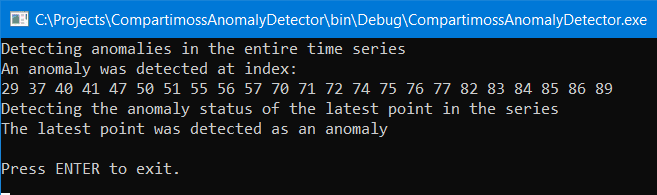
Conclusión
El Detector de Anomalías de Azure es un servicio que permite detectar valores que sospechosos en una serie de datos en el tiempo. El servicio utiliza Inteligencia Artificial para crear sus propios modelos de análisis, pero no requiere que los usuarios tengan ningún conocimiento sobre como crear estos modelos matemáticos. La implementación programática es muy sencilla, y dispone de dos APIs, uno por medio de REST y el otro utilizando clases nativas.
Referencias https://docs.microsoft.com/en-us/azure/cognitive-services/anomaly-detector/overview
CsvHelper
https://joshclose.github.io/CsvHelper/
Gustavo Velez
MVP Office Apps and Services
gustavo@gavd.net
http://www.gavd.net

